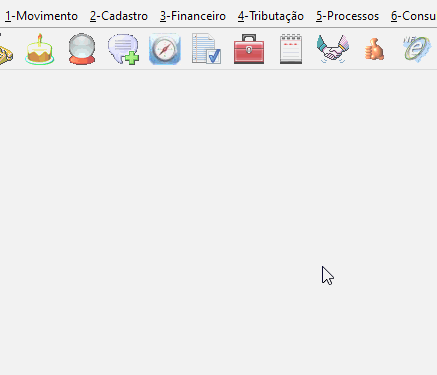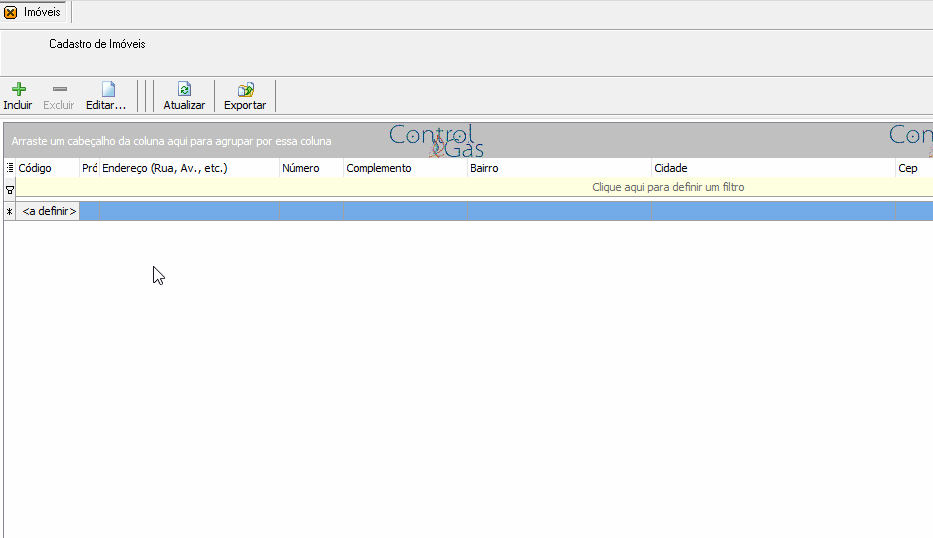Teste51: mudanças entre as edições
De Controlgas
Sem resumo de edição |
Sem resumo de edição |
||
| Linha 1: | Linha 1: | ||
{{#seo: | {{#seo: | ||
|title=Cadastro de | |title=Cadastro de Imóveis | ||
|titlemode=replace | |titlemode=replace | ||
|keywords=ControlGás, | |keywords=ControlGás, Cadastro, Imóveis, Cadastro de Imóveis, Propriedades, Menu, Manual,Guia | ||
|description= | |description=Este manual tem como objetivo ensinar a fazer o cadastro de imóveis no Controlgás. | ||
}} | }} | ||
<center>[[image:noname.png|379x133px|class=img-thumbnail|link=Página principal]]</center> | <center>[[image:noname.png|379x133px|class=img-thumbnail|link=Página principal]]</center> | ||
| Linha 13: | Linha 13: | ||
---- | ---- | ||
== <center><div style="color:#0F5B8F" class="panel panel-info">Cadastro de Imóveis</div></center> == | |||
<font size=3>'''Objetivo''': Este manual tem | <font size=3>'''Objetivo''': Este manual tem como objetivo ensinar a fazer o cadastro de imóveis no Controlgás.</font><br> | ||
<font size= | <center><font size=4> '''1º Passo:''' Na página inicial do sistema '''Controlgás''' clique no menu '''2-Cadastro''', selecione a opção '''Imóveis'''.</font></center> | ||
<center>[[image:Imóveis.gif|437x375px|]]</center> | |||
<font size= | <center><font size=4> '''2º Passo:''' A guia '''Imóveis''' se abriu, nela você poderá editar, excluir ou cadastrar novos imóveis. Para cadastrar um imóvel, clique em '''Incluir''' [[image:incluir.png|36x39|]]. Preencha todos os dados e campos obrigatórios ('''Valor Contrato'''), após isso, basta clicar em '''Salvar''' [[image:salvar.png|41x39|]].</font></center> | ||
<center>[[image:Cadastrar Imóveis.gif|933x538px|]]</center> | |||
---- | |||
<div class="btn btn-primary"><i class="fas fa-arrow-left"></i> [[2-Cadastro|<span style="color:#FFFEFF">Página Anterior </span>]]</div> | <div class="btn btn-primary"><i class="fas fa-arrow-left"></i> [[2-Cadastro|<span style="color:#FFFEFF">Página Anterior</span>]]</div> | ||
Edição das 09h59min de 26 de outubro de 2020

Cadastro de Imóveis
Cadastro de Imóveis
Objetivo: Este manual tem como objetivo ensinar a fazer o cadastro de imóveis no Controlgás.